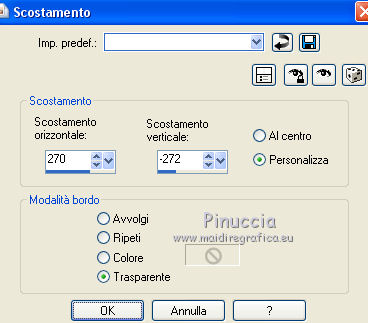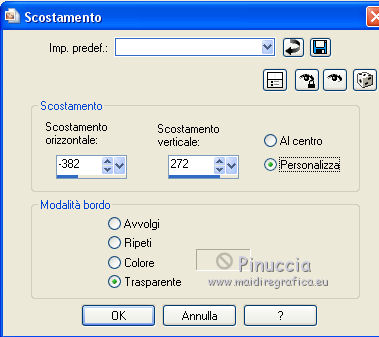|
NATURE

Ringrazio Anneke per avermi permesso di tradurre i suoi tutorial

qui puoi trovare qualche risposta ai tuoi dubbi.
Se l'argomento che ti interessa non Ŕ presente, ti prego di segnalarmelo.
Questo tutorial Ŕ stato creato con CorelX6 e tradotto con CorelX, ma pu˛ essere realizzato anche con le altre versioni di PSP.
Dalla versione X4, il comando Immagine>Rifletti Ŕ stato sostituito con Immagine>Capovolgi in orizzontale,
e il comando Immagine>Capovolgi con Immagine>Capovolgi in verticale.
Nelle versioni X5 e X6, le funzioni sono state migliorate rendendo disponibile il menu Oggetti.
Con la versione X7 sono tornati i comandi Immagine>Rifletti e Immagine>Capovolgi, ma con nuove funzioni.
Vedi la scheda sull'argomento qui
Occorrente:
Materiale qui
Tubes di Yoka, Gini, Maryse e Jax.
Filtri:
Se hai problemi con i filtri, vedi la mia sezione qui
Filters Unlimited 2.0 qui
Toadies - Ommadawn qui
AAA Frames - Foto Frame qui
Mura's Meister - Copies qui
Alien Skin Eye Candy 5 Impact - Perspective Shadow qui
Flaming Pear - Flood qui
I filtri Toadies si possono usare da soli o importati in Filters Unlimited
(come fare vedi qui)
Se un filtro fornito appare con questa icona  deve necessariamente essere importato in Filters Unlimited. deve necessariamente essere importato in Filters Unlimited.

se stai usando altri colori, sperimenta le modalitÓ di miscelatura e opacitÓ pi¨ adatte ai tuoi colori
Nelle ultime versioni di PSP non c'Ŕ il gradiente di primo piano/sfondo (Corel_06_029)
Puoi usare i gradienti delle versioni precedenti. Trovi qui i gradienti Corel X.
Metti il preset  nelle cartelle del filtro Alien Skin Eye Candy 5 Impact>Settings>Shadow. nelle cartelle del filtro Alien Skin Eye Candy 5 Impact>Settings>Shadow.
Cliccando sul file una o due volte (a seconda delle tue impostazioni),
automaticamente il preset si installerÓ nella cartella corretta.
perchŔ uno o due clic vedi qui
Metti il preset del filtro Flood in una cartella a scelta.
Lo importerai da questa cartella quando ti servirÓ.
Metti la selezione nella cartella Selezioni.
Imposta il colore di primo piano con il colore bianco #ffffff,
e il colore di sfondo con #eaeaec.

1. Apri l'immagine in jpg BG_#1268.
Finestra>Duplica o, sulla tastiera, maiuscola+D per fare una copia.

Chiudi l'originale.
La copia sarÓ la base del tuo lavoro.
2. Livelli>Nuovo livello raster
Selezione>Seleziona tutto.
Apri il tube Yoka-MISTED-Flower-080514 e vai a Modifica>Copia.
attenzione: con un altro tube il risultato pu˛ essere differente.
Se vuoi ottenere lo stesso risultato, puoi usare questo tube per questo passaggio,
e poi cambiare la modalitÓ di miscelatura in Luminanza (esistente)
Torna al tuo lavoro e vai a Modifica>Incolla nella selezione.
Selezione>Deseleziona.
Regola>Sfocatura>Sfocatura radiale.
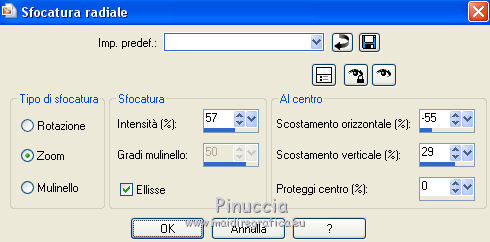
Effetti>Effetti di distorsione>Onda.
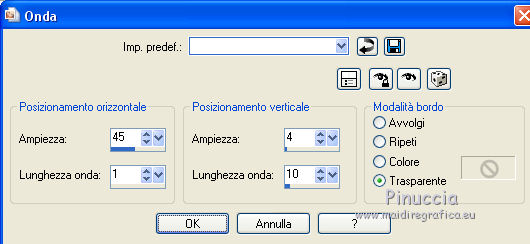
Cambia la modalitÓ di miscelatura di questo livello in Sovrapponi
e abbassa l'opacitÓ al 70%.
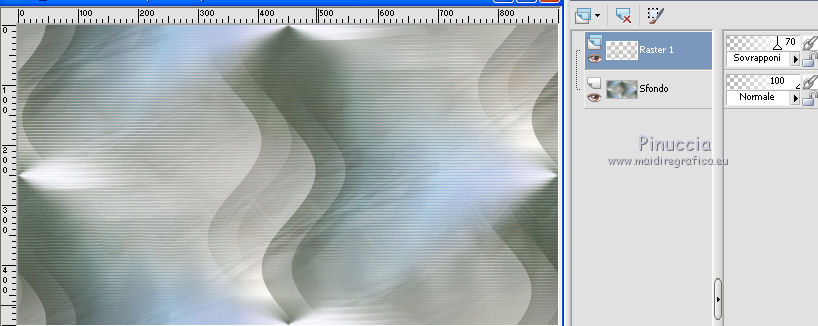
3. Attiva il livello inferiore.
Apri il tube ForestEdge_BobRoss_MistedByGini_03-02-06 e vai a Modifica>Copia.
Torna al tuo lavoro e vai a Modifica>Incolla come nuovo livello.
Effetti>Effetti di immagine>Motivo unico, fianco a fianco.

Effetti>Plugins>Nik Software - Color Efex Pro
seleziona Cross Processing - Method B01 e ok.
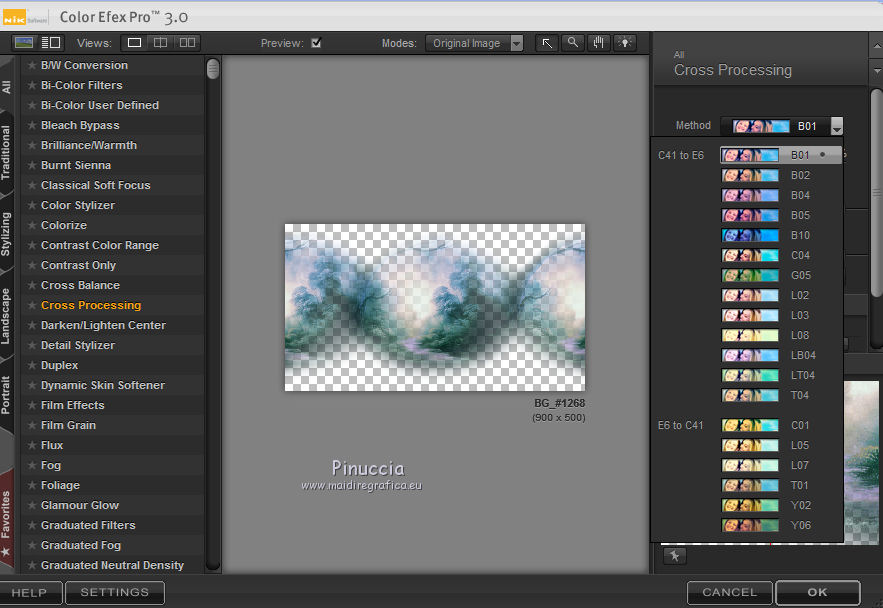
Regola>Messa a fuoco>Metti a fuoco.
Abbassa l'opacitÓ di questo livello al 60%.
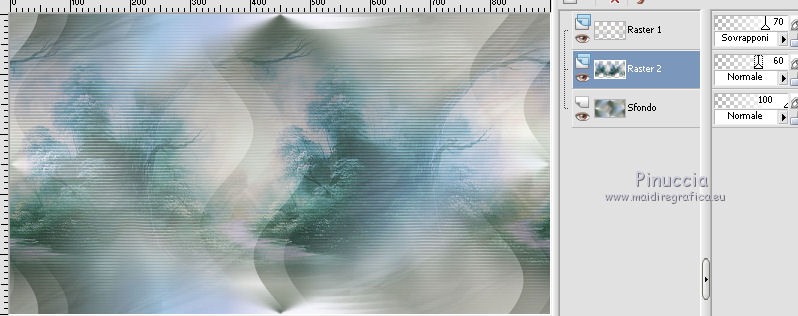
4. Attiva il livello superiore.
Livelli>Nuovo livello raster.
Attiva lo strumento Selezione 
(non importa il tipo di selezione impostato, perchŔ con la selezione personalizzata si ottiene sempre un rettangolo)
clicca sull'icona Selezione personalizzata 
e imposta i seguenti settaggi.

Riempi  con il colore di primo piano #ffffff. con il colore di primo piano #ffffff.
Selezione>Deseleziona.
Effetti>Effetti geometrici>Cerchio.

Immagine>Ruota per gradi - 90 gradi a sinistra.

Effetti>Effetti di immagine>Scostamento.
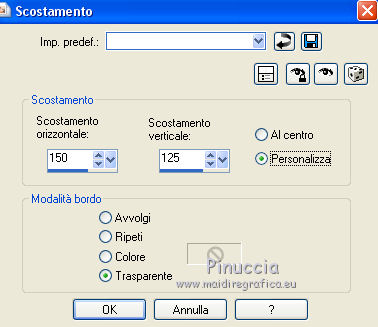
5. Livelli>Duplica.
Immagine>Rifletti.
Livelli>Unisci>Unisci gi¨.
Immagine>Ridimensiona, al 50%, tutti i livelli non selezionato.
6. Livelli>Duplica.
Chiudi questo livello e attiva il livello sottostante (Raster 3).
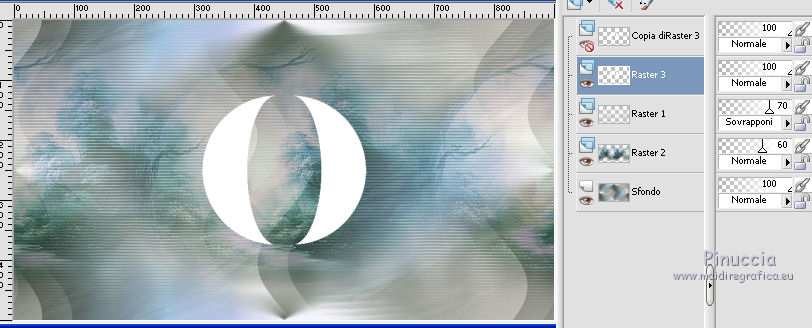
Effetti>Plugins>Toadies - Ommadawn

Effetti>Effetti di immagine>Scostamento.
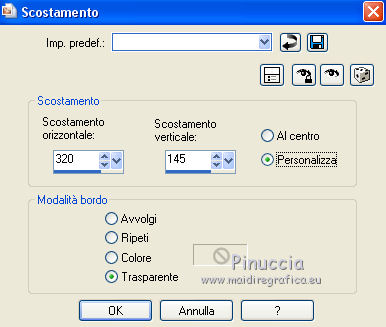
7. Livelli>Duplica.
Immagine>Rifletti.
Immagine>Capovolgi.
Livelli>Unisci>Unisci gi¨.
8. Livelli>Duplica.
Cambia la modalitÓ di miscelatura di questo livello in Dissolvi
e abbassa l'opacitÓ al 6%.
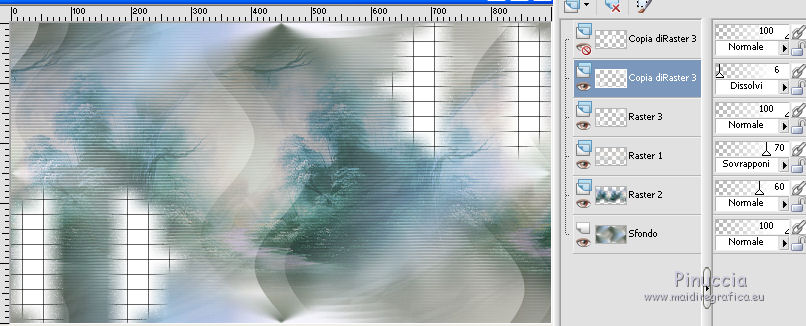
Livelli>Disponi>Sposta gi¨.
Regola>Messa a fuoco>Metti a fuoco.
Attiva il secondo livello dall'alto (Raster 3)
Cambia la modalitÓ di miscelatura di questo livello in Moltiplica,
e abbassa l'opacitÓ al 50%.
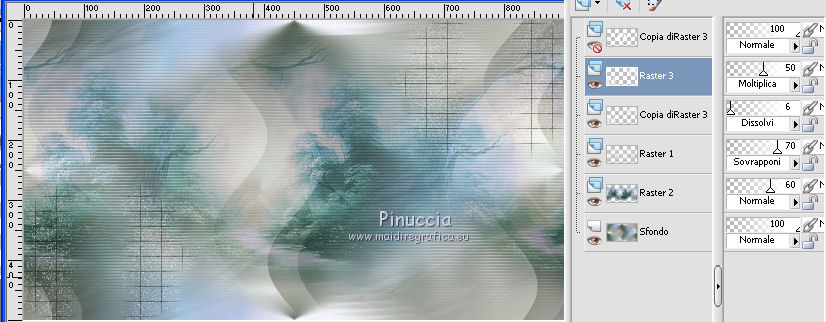
9. Riapri e attiva il livello superiore.
Attiva lo strumento Bacchetta magica  modalitÓ aggiungi, tolleranza 0, modalitÓ aggiungi, tolleranza 0,
e clicca nelle due figure bianche per selezionarle.
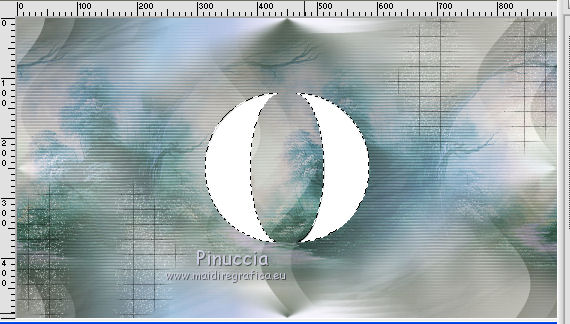
Selezione>Modifica>Contrai - 3 pixels.
Premi sulla tastiera il tasto CANC 
Selezione>Deseleziona.
Effetti>Plugins>Mura's Meister - Copies - BG color (colore di sfondo) #eaeaec.
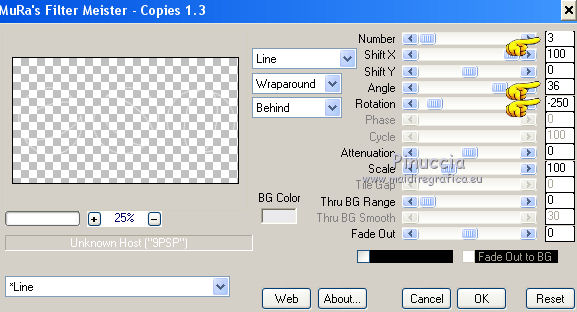
Cambia la modalitÓ di miscelatura di questo livello in Filtra
e abbassa l'opacitÓ al 60%.
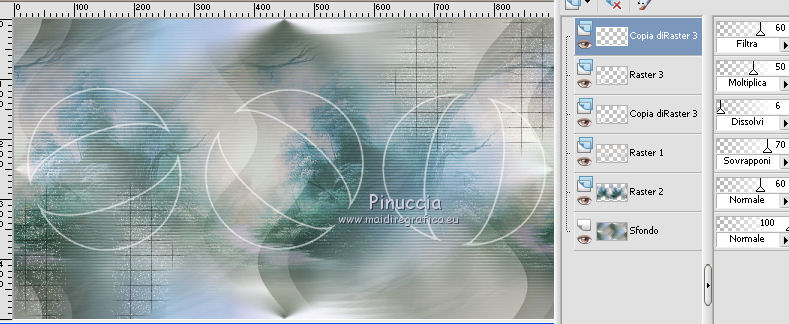
Livelli>Unisci>Unisci visibile.
10. Modifica>Copia.
Modifica>Incolla come nuova immagine.
Rimani su questa immagine.
Immagine>Ridimensiona, 20%, tutti i livelli selezionato.
Immagine>Aggiungi bordatura, 1 pixel, simmetriche, #ffffff.
Immagine>Aggiungi bordatura, 1 pixel, simmetriche, #000000.
Immagine>Aggiungi bordatura, 20 pixels, simmetriche, #ffffff.
Effetti>Plugins>AAA Frames - Foto Frame.
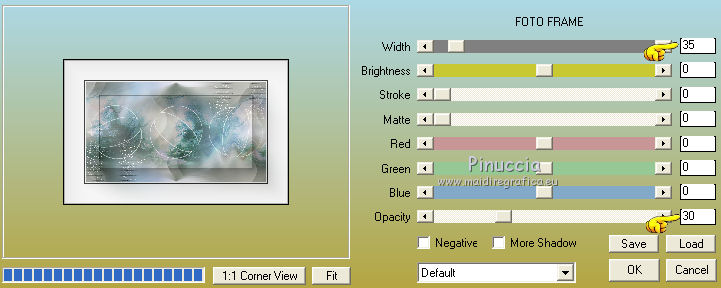
11. Apri il tube ASDwebs_TDstudio_Deco_Balls#001 e vai a Modifica>Copia.
Torna alla piccola immagine e vai a Modifica>Incolla come nuovo livello.
Risultato

Modifica>Copia Unione.
12. Torna al lavoro principale rimasto in attesa e vai a Modifica>Incolla come nuovo livello.
Effetti>Effetti di distorsione>Onda.
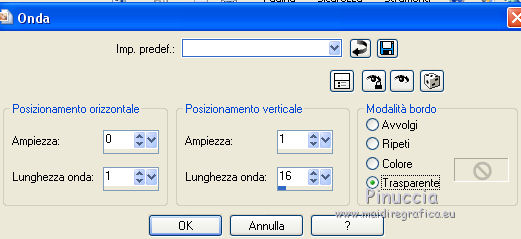
Effetti>Plugins>Mura's Meister - Copies - BG color #eaeaec
prima di impostare i settaggi, clicca su Reset per essere sicuro di avere il tuo colore di sfondo.
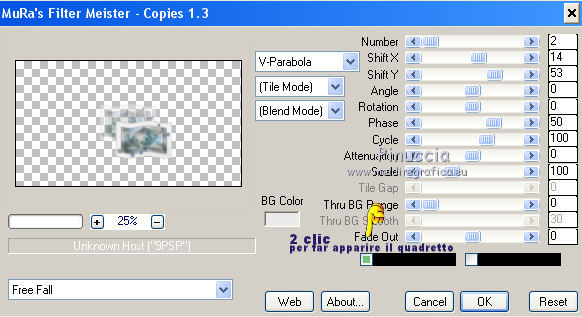
Effetti>Effetti di immagine>Scostamento.

13. Livelli>Duplica.
Immagine>Ridimensiona, al 50%, tutti i livelli non selezionato.
Effetti>Effetti di immagine>Scostamento.
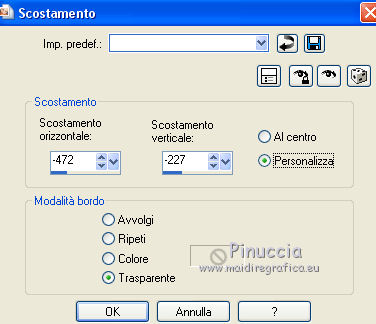
Livelli>Unisci>Unisci gi¨.
Regola>Messa a fuoco>Metti a fuoco.
Effetti>Plugins>Alien Skin Eye Candy 5 Impact - Perspective Shadow.
Seleziona il preset ASDwebs_TDstudio_EC5_Shadow_001 e ok.
Questi i settaggi in caso di problemi con il preset.
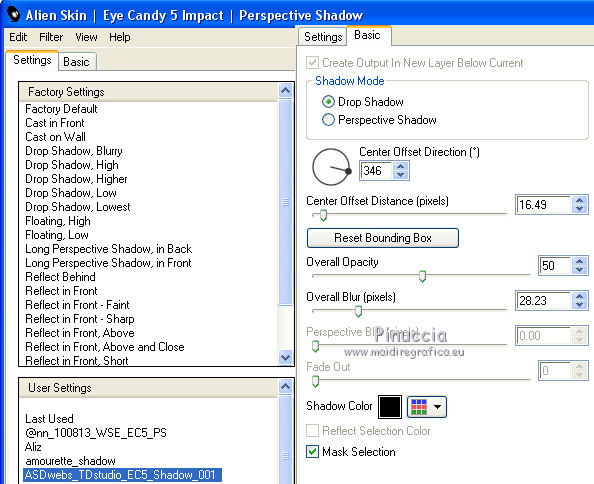
14. Apri il tube Yoka-MISTED-BlueHair-040915" e vai a Modifica>Copia.
Torna al tuo lavoro e vai a Modifica>Incolla come nuovo livello.
Immagine>Ridimensiona, al 45%, tutti i livelli non selezionato.
Spostalo  nell'angolo in alto a sinistra. nell'angolo in alto a sinistra.
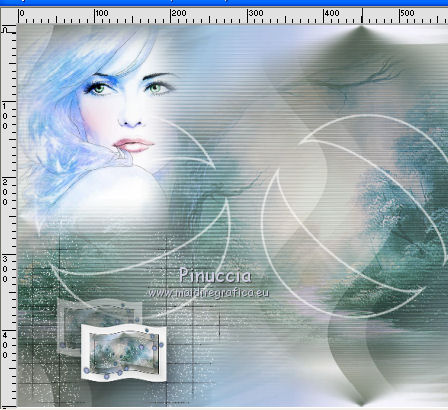
Abbassa l'opacitÓ di questo livello al 38%.
15. Apri il tube MR_Swallon e vai a Modifica>Copia.
Torna al tuo lavoro e vai a Modifica>Incolla come nuovo livello.
Immagine>Rifletti.
Posiziona  il tube come nell'esempio. il tube come nell'esempio.

Livelli>Duplica.
Attiva il livello sottostante dell'originale.
Effetti>Effetti 3D>Sfalsa ombra, colore nero #000000.

16. Attiva il livello superiore.
Effetti>Plugins>Flaming Pear - Flood
clicca sul bottone rosso e cerca, nella cartella in cui lo hai salvato,
il preset ASDwebs_TDstudio_Flood#001
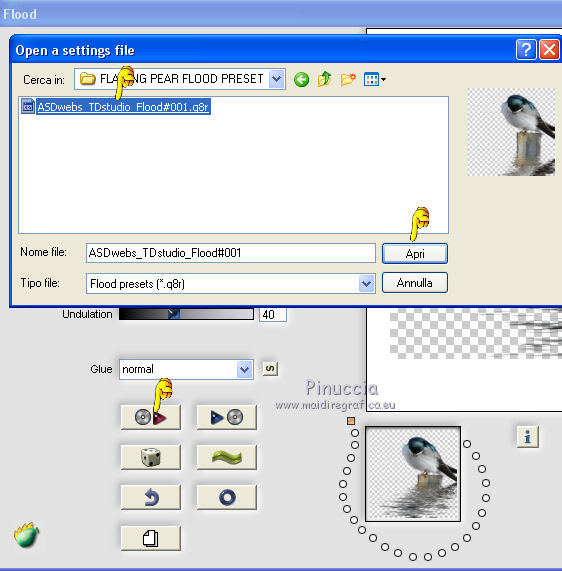
Questi i settaggi, in caso di problemi con il preset;
se stai usando un altro tube, adatta Horizon al tuo tube.
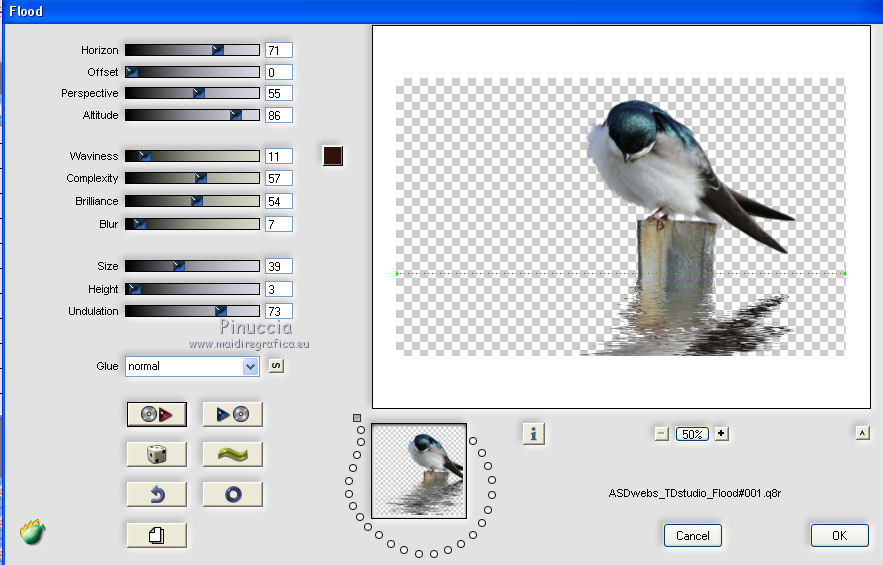
17. Apri il tube JaxTube_Nature_Grass2_280206 e vai a Modifica>Copia.
Torna al tuo lavoro e vai a Modifica>Incolla come nuovo livello.
Immagine>Ridimensiona, all'80%, tutti i livelli non selezionato.
Posiziona  il tube come nell'esempio. il tube come nell'esempio.

Effetti>Plugins>Flaming Pear - Flood, Horizon a 90, o in base al tuo tube
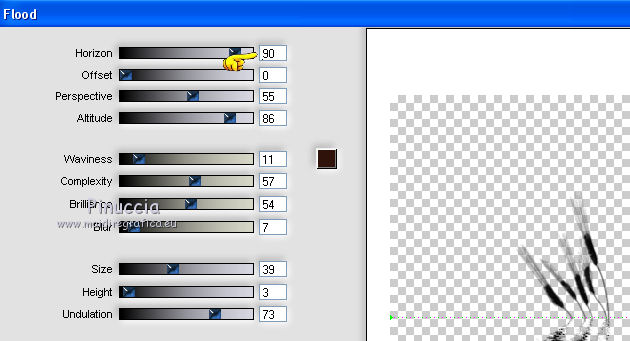
18. Apri il tube ASDwebs_TDstudio_Deco_Stars#001 e vai a Modifica>Copia.
Torna al tuo lavoro e vai a Modifica>Incolla come nuovo livello.
Spostalo  nell'angolo in alto a sinistra. nell'angolo in alto a sinistra.
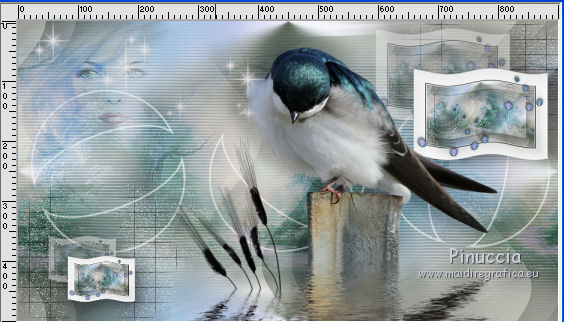
Regola>Messa a fuoco>Metti a fuoco.
19. Apri il tube ASDwebs_TDstudio_Deco_Line#001 (colorizza, se necessario, per adattarlo ai tuoi colori).
Modifica>Copia.
Torna al tuo lavoro e vai a Modifica>Incolla come nuovo livello.
Effetti>Effetti di immagine>Scostamento.

20. Livelli>Duplica.
Immagine>Rifletti.
Immagine>Capovolgi.
Livelli>Unisci>Unisci gi¨.
Selezione>Carica/Salva selezione>Carica selezione da disco.
Cerca e carica la selezione ASDwebs_TDstudio_Sel#001
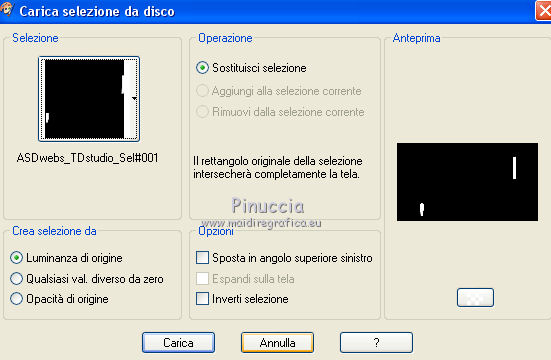
Premi sulla tastiera il tasto CANC.
Selezione>Deseleziona.
21. Questo passaggio Ŕ per il tube usato nell'esempio,
se stai usando un altro tube, puoi saltare questo passo, o fare un'altra selezione.
Attiva lo strumento Selezione a mano libera  , da punto a punto , da punto a punto

Se necessario, abbassa l'opacitÓ del livello al 40%, ingrandisci l'immagine per vedere meglio
e traccia una selezione come nell'esempio.

Premi sulla tastiera il tasto CANC.
Selezione>Deseleziona.
Se l'hai abbassata, riporta l'opacitÓ a 100.
Risultato

22. Immagine>Aggiungi bordatura, 2 pixels, simmetriche, #ffffff.
Immagine>Aggiungi bordatura, 1 pixel, simmetriche, #000000.
Immagine>Aggiungi bordatura, 40 pixels, simmetriche, #ffffff.
23. Apri il tube ASDwebs_TDstudio_Wordart_Nature e vai a Modifica>Copia.
Torna al tuo lavoro e vai a Modifica>Incolla come nuovo livello.
Effetti>Effetti di immagine>Scostamento.
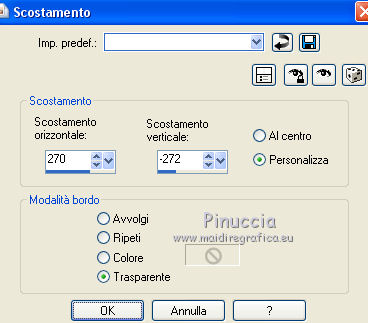
24. Apri il tube AASDwebs_TDstudio_Deco_Balls#002 e vai a Modifica>Copia.
Torna al tuo lavoro e vai a Modifica>Incolla come nuovo livello.
Effetti>Effetti di immagine>Scostamento.
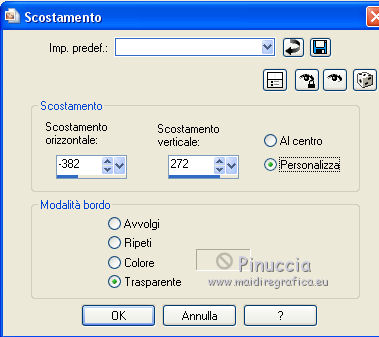
Immagine>Aggiungi bordatura, 1 pixel, simmetriche, #000000.
25. Immagine>Ridimensiona, 900 pixels di larghezza, tutti i livelli selezionato.
Firma il tuo lavoro e salva in formato jpg.

Le vostre versioni. Grazie

Olimpia

Maria L.

Shanty

Puoi scrivermi per qualsiasi problema, o dubbio
se trovi un link che non funziona, o anche soltanto per un saluto.
1 Ottobre 2016
|
|






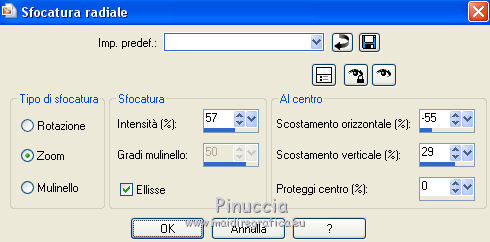
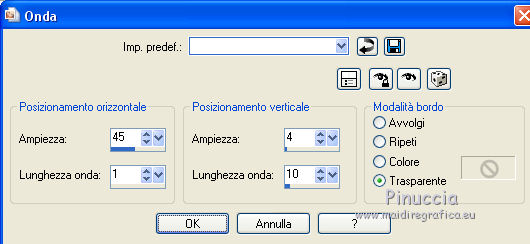
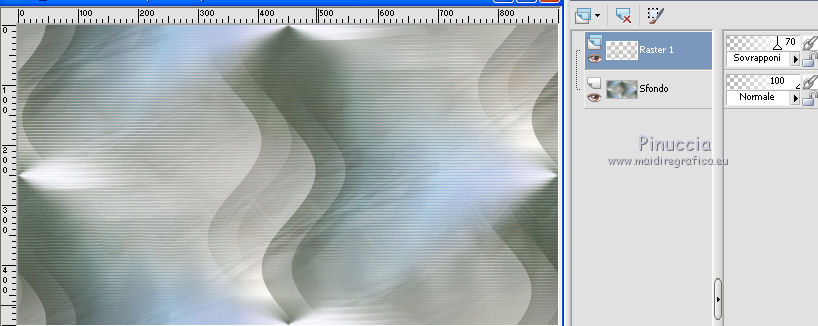

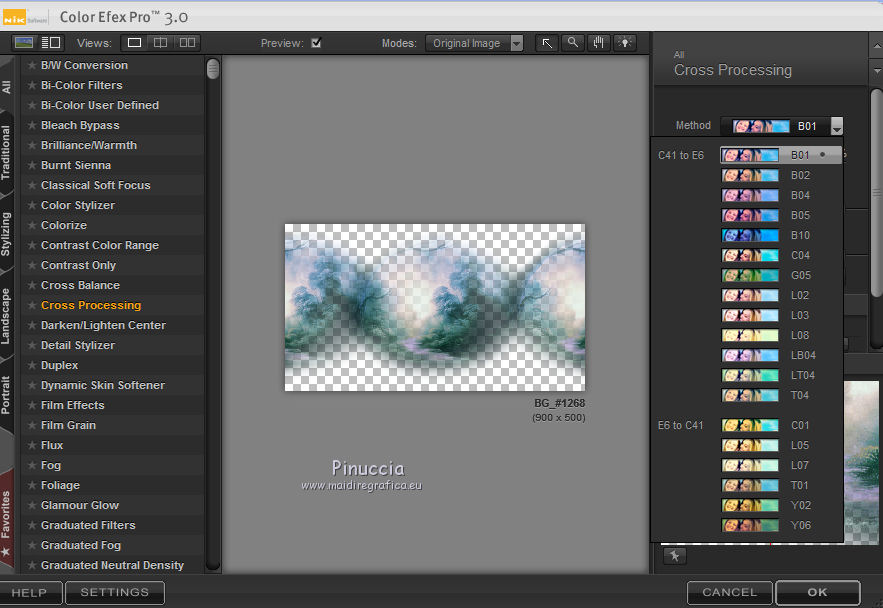
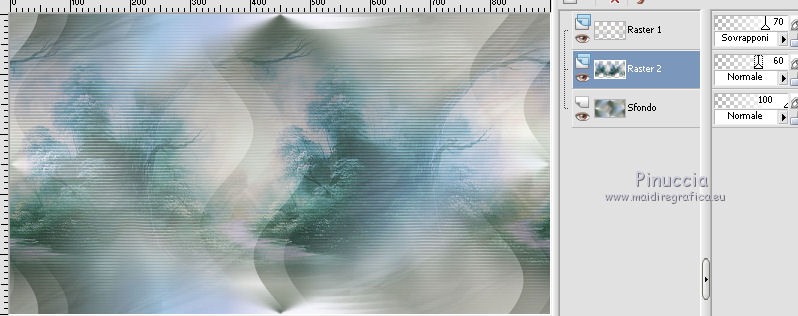



 con il colore di primo piano #ffffff.
con il colore di primo piano #ffffff.

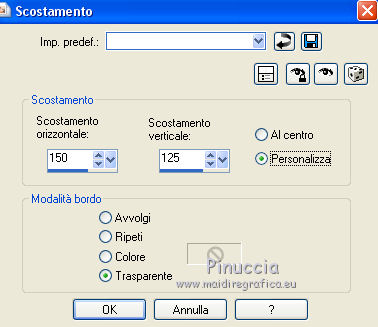
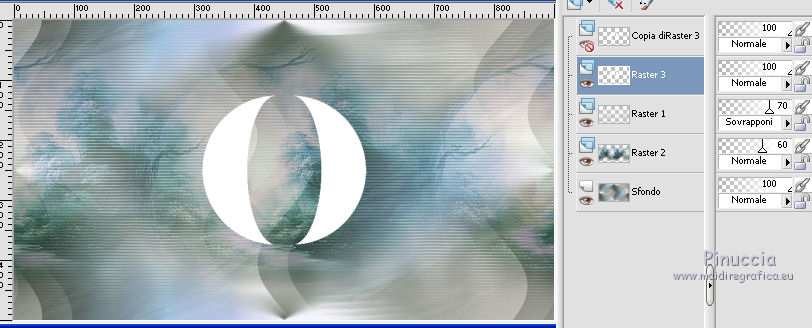

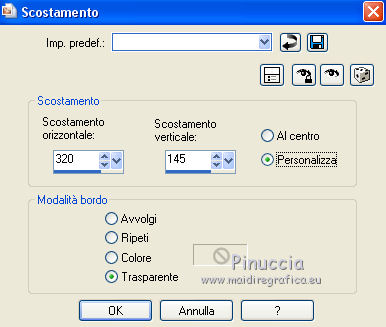
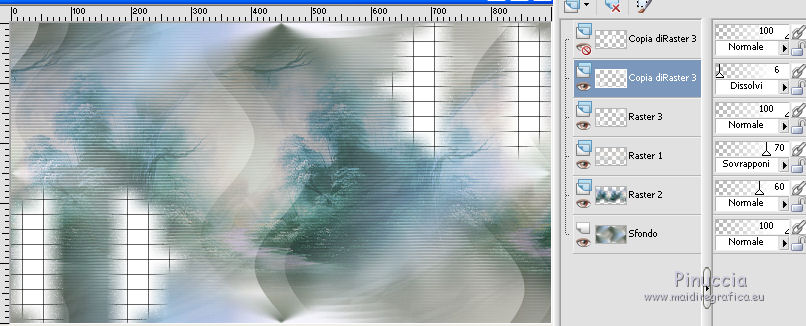
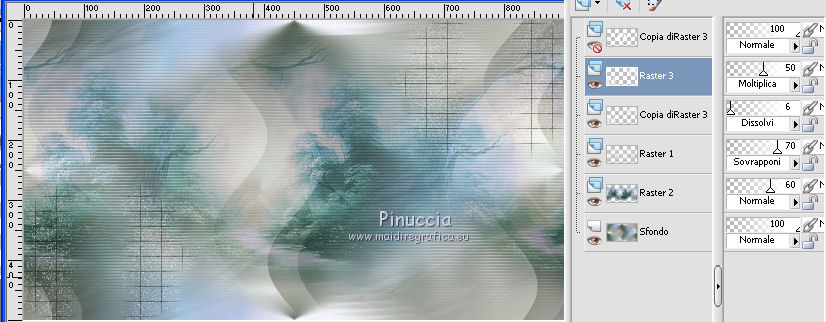
 modalitÓ aggiungi, tolleranza 0,
modalitÓ aggiungi, tolleranza 0,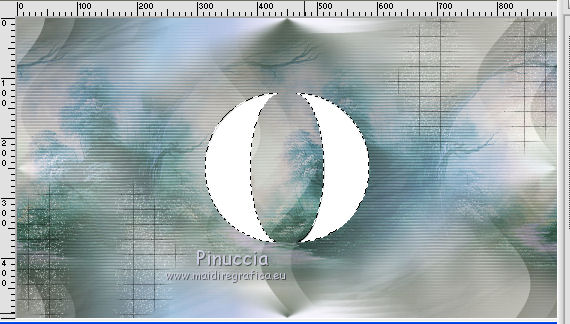

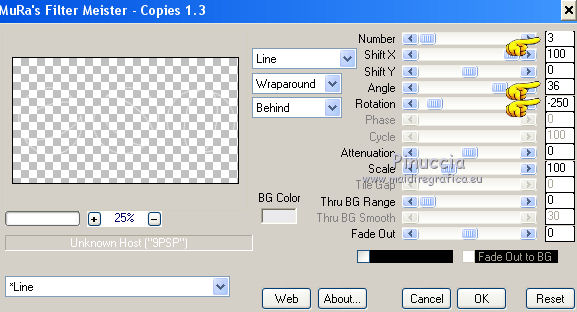
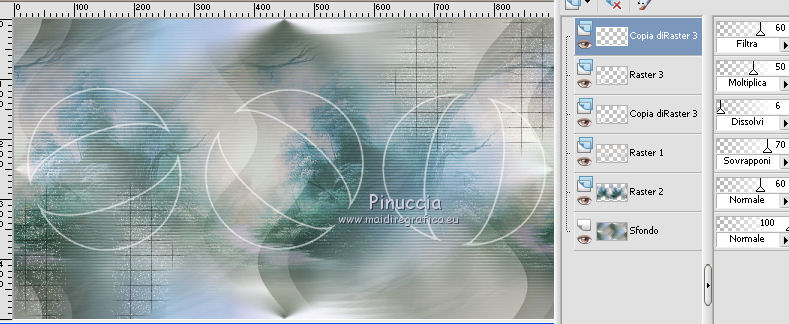
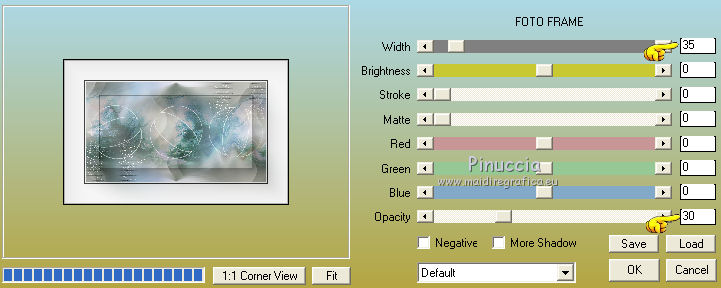

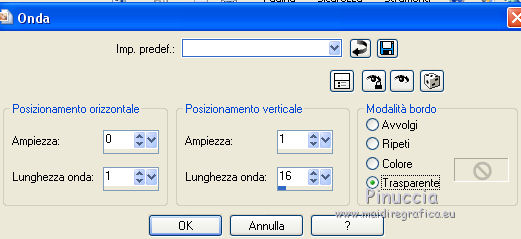
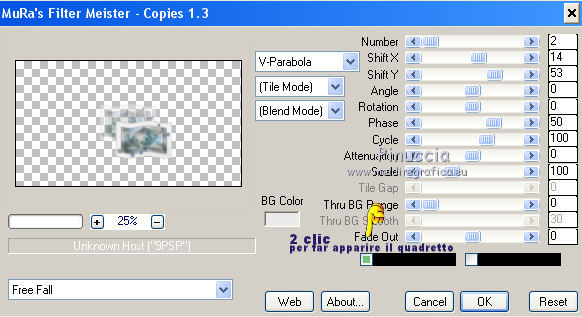

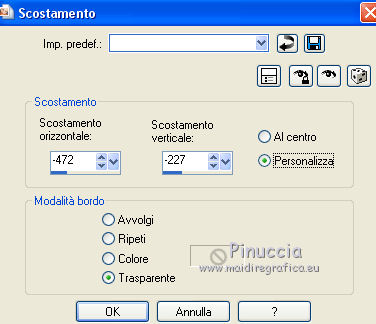
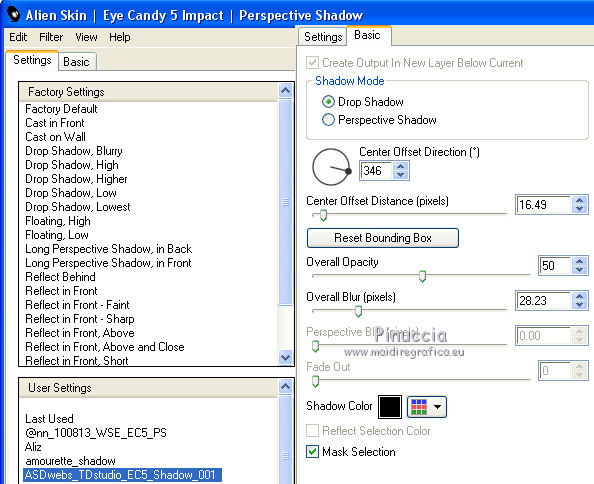
 nell'angolo in alto a sinistra.
nell'angolo in alto a sinistra.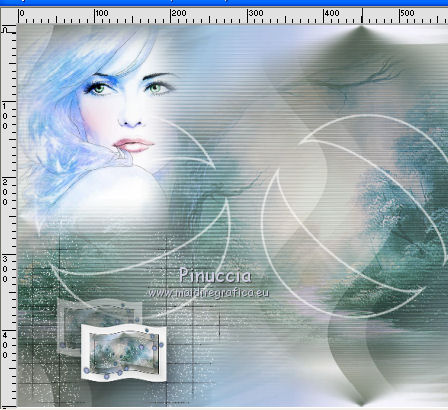


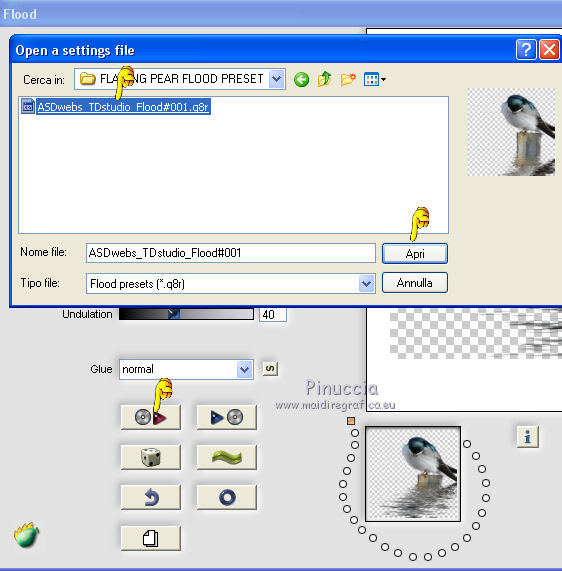
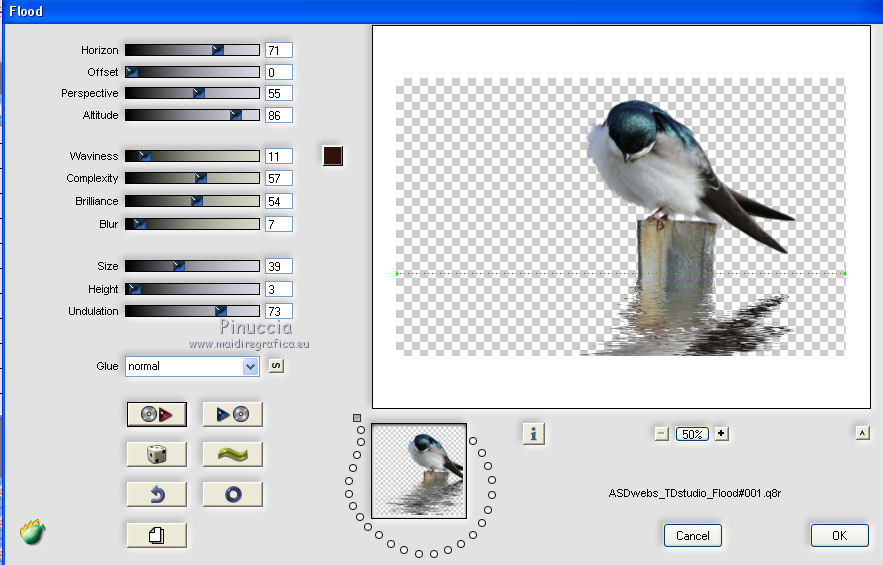

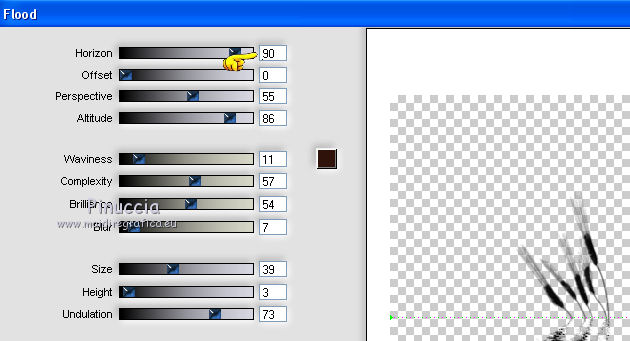
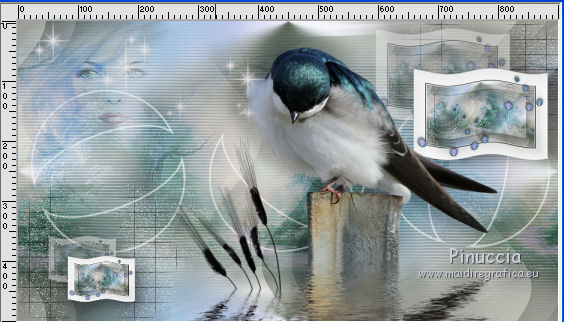

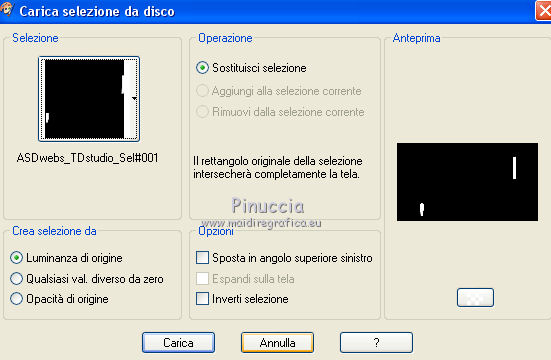
 , da punto a punto
, da punto a punto